Mit deinem Handy ist es möglich, dass du deinen BMW F10 einzigartiger gestalten kannst, indem du die Standardfunktionen wie das Start-Stopp-System aktivierst oder deaktivierst. Du kannst mit der Carly-App so viele Funktionen anpassen, wie du möchtest, und das in nur wenigen Sekunden. Zudem kannst du dein Auto jederzeit wieder auf die ursprünglichen Einstellungen zurücksetzen.
Codierungen an einem Auto werden normalerweise in einer Werkstatt von Mechanikern gegen eine Gebühr durchgeführt. Mit Carly umgehst du diese Kosten und beginnst, dein Auto selbst zu programmieren, um Zeit und Geld zu sparen!
Ob du das Interieur oder das Exterieur deines Autos verändern möchtest, mit deinem eigenen Carly-Scanner und der App ist das alles möglich. Da jedes Auto einzigartig ist, variieren die verfügbaren Codierungen je nach Automodell.
BMW Active Sound Design
Das „BMW ASD“ oder „BMW Active Sound Design“ ist ein spezielles System, das in einigen BMW-Modellen zum Einsatz kommt. Dieses System zielt darauf ab, das Fahrerlebnis zu verbessern, indem es den Klang des Motors und des Auspuffsystems modifiziert oder verstärkt. BMW hat dieses System entwickelt, um den Komfort und das Fahrvergnügen in seinen Fahrzeugen zu erhöhen, insbesondere in Zeiten, in denen Motoren aufgrund von Umweltauflagen und Effizienzstandards leiser und kleiner geworden sind.
Die Funktionsweise der Active Sound Technologie besteht darin, Fahrzeugdaten wie Motordrehzahl kontinuierlich auszuwerten und daraus einen passenden Klang zu errechnen, der das Verhalten eines leistungsfähigeren Motors nachahmt. Die Informationen werden an einen Verstärker und anschließend an einen Aktor, der den Klang abspielt, weitergegeben. Diese Technologie kann entweder ab Werk verbaut oder nachgerüstet werden.
Im Gegensatz zu Sportauspuffanlagen und Sport-Endschalldämpfern ermöglicht die Active Sound Technologie eine individuelle Anpassung der Lautstärke und des Klangs. Die Einstellungen können über Lenkradtasten, einer Fernbedienung oder per App verändert werden. Bei Bedarf kann die Technologie auch komplett deaktiviert werden, beispielsweise während eines Telefonats.
Die Active Sound Technologie kann bei fast allen BMW-Modellen, sowohl bei Dieseln als auch bei Benzinern, eingesetzt werden. Für die 3er-Modelle ist der Einbau ab dem F10
möglich. BMW bietet auch ein Komplettsystem an, die M Performance Abgasanlage Active Design, die aus Abgasanlage, Soundsystem und Steuergerät besteht.
Das Carly OBD-Gerät ermöglicht verschiedene Codierungen, um das Active Sound Design (ASD) eines Fahrzeugs individuell anzupassen. ASD ist ein System, das den Auspuffklang im Fahrzeuginnenraum über die Lautsprecher verstärkt, um ein sportlicheres Fahrgefühl zu erzeugen. Mit dem Carly OBD-Gerät kannst du verschiedene Einstellungen für das Active Sound Design vornehmen:
Active Sound Design Modus:
- Ausgeschaltet: Schaltet das Active Sound Design vollständig ab. Beachte, dass in diesem Fall möglicherweise eine Fehlermeldung im ASD-Modul angezeigt wird. Um diese Fehlermeldung zu entfernen, stellst du das ASD-Modul auf seine ursprüngliche Sicherung zurück, da der Fehler durch das Deaktivieren des ASD verursacht wurde.
- M5/M6: Aktiviert den spezifischen Soundmodus für die M5- und M6-Modelle von BMW. (codierbar im ASD)
Active Sound Design Lautstärke:
- sehr leise: Reduziert die Lautstärke des Active Sound Designs auf ein Minimum.
- leise: Ermöglicht eine moderate Reduzierung der Lautstärke.
- mittel: Stellt eine ausgewogene Lautstärke für das Active Sound Design ein.
- laut: Erhöht die Lautstärke für ein intensiveres Fahrerlebnis.
- sehr laut: Maximiert die Lautstärke des Active Sound Designs für ein besonders sportliches Fahrgefühl. (codierbar im ASD)
Mit dem Carly OBD-Gerät kannst du also das Active Sound Design an deine persönlichen Vorlieben anpassen, um das bestmögliche Fahrerlebnis zu erzielen.

BMW F10 Alarmanlage
Der Carly OBD-Scanner ermöglicht eine Vielzahl von Einstellungsmöglichkeiten für das Alarmsystem deines Fahrzeugs, um es an deine persönlichen Vorlieben anzupassen. Hier sind einige der verfügbaren Optionen, die du mit dem Carly OBD-Scanner anpassen kannst:
- Akustische Bestätigung: Du kannst ein akustisches Signal für das Ver- und Entriegeln des Fahrzeugs aktivieren oder deaktivieren. Zudem lassen sich die Lautstärke, die Länge und die Tonhöhe dieses akustischen Signals individuell einstellen.
- Optische Bestätigung: Ebenfalls wird eine optische Bestätigung für das Ver- und Entriegeln des Fahrzeugs aktiviert oder deaktiviert. Diese Funktion lässt die Blinker aufleuchten, wenn das Fahrzeug verriegelt oder entriegelt wird.
- Alarm Typ: Du kannst den Typ und den Klang des Alarmsystems auswählen. Es stehen Varianten für Europa, die USA und das Vereinigte Königreich zur Verfügung. Die UK-Version entspricht dem europäischen Klang, dauert jedoch achtmal länger.
- Alarm bei Nacht: Es besteht die Möglichkeit, den Alarm und die akustische Bestätigung für das Ver- und Entriegeln des Fahrzeugs zwischen 20:00 und 08:00 Uhr automatisch zu deaktivieren.
- Alarm mit Blinkern, Abblendlicht oder Fernlicht: Ebenso kannst du einstellen, ob die Blinker, das Abblendlicht oder das Fernlicht blinken sollen, wenn der Alarm ausgelöst wird.
- Alarm ohne Ton: Diese Funktion ermöglicht es, den Alarmton vollständig auszuschalten. Bei einem ausgelösten Alarm blinken dann nur noch die Lichter. Beachte, dass auch die akustische Bestätigung beim Verriegeln des Fahrzeugs deaktiviert wird.
Mit dem Carly OBD-Scanner kannst du also das Alarmsystem deines Fahrzeugs individuell anpassen und optimieren, um es genau auf deine Bedürfnisse abzustimmen.
BMW F10 Umgebungsbeleuchtung
Mit dem Carly OBD-Scanner kannst du die Umgebungsbeleuchtung deines BMWs F10 individuell anpassen und optimieren. Dazu musst du lediglich das Gerät mit deinem Fahrzeug verbinden und die folgenden Funktionen nutzen:
Individuelle Umgebungsbeleuchtung:
- an: Zeigt ein Menü in deinem iDrive-System an, mit dem du die Umgebungsbeleuchtung individuell anpassen kannst. Die verfügbaren Funktionen hängen von den in deinem Fahrzeug installierten Leuchten ab.
- aus: Deaktiviert das Menü für die individuelle Umgebungsbeleuchtung in deinem iDrive-System. (codierbar im NBT)
BMW F10 Einstellungen Audio-Anlage
Mit dem Carly OBD-Scanner kannst du verschiedene Einstellungen an der Audioanlage deines BMWs F10 vornehmen, um sie ganz nach deinem Geschmack anzupassen. Hier sind einige der Funktionen, die du mit dem Scanner nutzen kannst:
iDrive ausschalten, wenn die Fahrertür geöffnet wird:
- an: Radio und Navigation schalten sich aus, wenn die Fahrertür geöffnet wird. Diese Funktion wirkt sich nicht aus, während der Motor läuft.
- aus: Deaktiviert die Funktion. (codierbar im CAS)
Maximale Lautstärke beim Einschalten der Zündung:
- leise: Die maximale Lautstärke für Radio/Musik ist leise eingestellt, wenn das Fahrzeug eingeschaltet wird.
- mittel: Die maximale Lautstärke ist mittelmäßig.
- laut: Die maximale Lautstärke ist laut. Die Lautstärke der letzten Fahrt wird verwendet. (codierbar im CIC)
Warntöne und Menü-Klänge:
- BMW: Standardmäßige Warntöne und Menü-Klänge von BMW.
- Mini: Wechselt die Klänge zu denen von Mini.
- BMW i: Wechselt die Klänge zu denen von BMW i.
- Rolls-Royce: Wechselt die Klänge zu denen von Rolls-Royce. Nutze diese Funktion, um beispielsweise die Klänge von ‚BMW‘ auf ‚Rolls-Royce‘ zu ändern. (codierbar im NBT)
Audioquelle iPhone 1/2:
- an: Wenn ein iPhone über USB (entweder im Handschuhfach oder in der Mittelkonsole)
- an (alternativ): Alternative Einstellung für die Verwendung des iPhones als Audioquelle.
- aus: Deaktiviert die Funktion. (codierbar im NBT)
- angeschlossen ist, kann es als Audioquelle verwendet werden.Audioquelle iPhone 2/2:
- an: Ändere diese Funktion nur in Verbindung mit ‚Reifendruck-Menü im iDrive 1/3‘.
- an (alternativ): Alternative Einstellung für die Verwendung des iPhones als Audioquelle.
- aus: Deaktiviert die Funktion. (codierbar im NBT)
Durch die Nutzung des Carly OBD-Scanners kannst du die Audio-Einstellungen deines BMWs F10 individuell anpassen und das Klangerlebnis während der Fahrt optimieren.
BMW F10 Bremsanlage
Mit dem Carly OBD-Scanner kannst du die Bremseinstellungen deines BMW F10 anpassen. In diesem Fall gibt es eine spezielle Funktion, die es ermöglicht, den Motor zu starten, ohne das Bremspedal betätigen zu müssen:
Motor ohne Betätigung der Bremse starten (1/2):
- an: Um den Motor ohne Betätigung der Bremse zu starten, schalte zunächst die Zündung ein und drücke lange auf den „Start-Stopp“-Knopf. Ändere diese Einstellung nur zusammen mit „Motor ohne Betätigung der Bremse starten (2/2)“.
- aus: Deaktiviert die Funktion. (codierbar im CAS)
- Motor ohne Betätigung der Bremse starten (2/2):
- an: Ändere diese Einstellung nur in Verbindung mit „Motor ohne Betätigung der Bremse starten (1/2)“.
- aus: Deaktiviert die Funktion. (codierbar im CAS)
Durch das Aktivieren dieser Funktion mit dem Carly OBD-Scanner kannst du den Motor deines BMWs F10 starten, ohne das Bremspedal betätigen zu müssen. Dies kann in bestimmten Situationen hilfreich sein, um den Motorstart zu vereinfachen.
BMW F10 Scheibenwischanlage
Mit dem Carly OBD-Scanner kannst du verschiedene Einstellungen an der Scheibenwaschanlage deines BMW F10 anpassen. Hier sind die verfügbaren Optionen:
- Anzahl der Wischvorgänge nach der Windschutzscheibenreinigung: Wähle zwischen 1 und 4 Wischvorgängen. (codierbar im JBBF)
- Anzahl der Wischvorgänge nach der Heckscheibenreinigung: Wähle zwischen 1 und 4 Wischvorgängen. (codierbar im JBBF)
- Reduziere die Wischgeschwindigkeit: Wähle zwischen 210 km/h (130 mph) oder deaktiviere die Funktion. (codierbar im JBBF)
- Heckscheibenreinigung bei niedrigem Waschflüssigkeitsstand: Entscheide, ob die Heckscheibe auch bei niedrigem Flüssigkeitsstand gereinigt werden soll. (codierbar im JBBF)
- Wischverzögerung nach Windschutzscheibenreinigung: Wähle eine Verzögerung zwischen 0,1 und 0,7 Sekunden. (codierbar im JBBF)
- Wischverzögerung nach Heckscheibenreinigung: Wähle eine Verzögerung zwischen 0,1 und 0,7 Sekunden. (codierbar im JBBF)
- Wischintervall im Stand: Wähle ein Intervall von 3 oder 5 Sekunden. (codierbar im JBBF)
- Scheibenwischer vollenden Zyklus: Entscheide, ob die Scheibenwischer ihren Zyklus vollenden sollen, wenn die Zündung ausgeschaltet wird. (codierbar im JBBF)
- Anzahl der Scheibenwaschvorgänge bis zur Scheinwerferreinigung: Wähle zwischen 1, 5 und 10. (codierbar im JBBF)
- Heckscheibenwischer setzen Wischvorgang fort, wenn die Zündung eingeschaltet ist: Aktiviere oder deaktiviere diese Funktion. (codierbar im JBBF)
- Heckscheibenwischer laufen permanent beim Rückwärtsfahren: Aktiviere oder deaktiviere diese Funktion. (codierbar im JBBF)
- Heckscheibenwischer im Rückwärtsgang: Aktiviere oder deaktiviere diese Funktion, um den Heckscheibenwischer automatisch einzuschalten, wenn der Rückwärtsgang eingelegt ist und die Frontscheibenwischer aktiv sind. (codierbar im JBBF)
- Scheinwerferreinigung: Aktiviere oder deaktiviere die Funktion. (codierbar im JBBF)
- Anzahl der Sprühvorgänge für die Scheinwerfer: Wähle zwischen 2 und 3. (codierbar im JBBF)
- Dauer eines Sprühvorgangs für die Scheinwerfer: Wähle eine Dauer zwischen 0,6 und 2,0 Sekunden. (codierbar im JBBF)
- Verzögerung zwischen Sprühvorgängen für die Scheinwerfer: Wähle eine Verzögerung zwischen 0,6 und 2,0 Sekunden. (codierbar im JBBF)
- Maximale Geschwindigkeit für die Scheinwerferreinigung: Wähle „aus“ oder 160 km/h (100 mph) als maximale Geschwindigkeit, bei der die Scheinwerferreinigung möglich ist. (codierbar im JBBF)
BMW F10 Uhr und Datum Codierung
Mit dem Carly OBD Scanner kannst du bei der BMW F10 Serie die Uhr- und Datumscodierung anpassen. Folgende Funktionen stehen zur Verfügung:
- GPS-Zeitkorrektur: Du kannst die Uhrzeit mithilfe von GPS korrigieren lassen. Schalte diese Funktion ein oder aus, je nach Bedarf. (codierbar im KOMBI)
- Datum inklusive Uhrzeit im Armaturenbrett: Du kannst das aktuelle Datum und die Uhrzeit im Armaturenbrett anzeigen lassen. Um diese Funktion zu aktivieren, vergiss nicht, auch die Option „Datum im Armaturenbrett“ zu aktivieren. (codierbar im KOMBI)

BMW F10 Komfortfunktionen
Mit dem Carly OBD Scanner kannst du bei der BMW F10 Serie die Komfortfunktionen-Codierung anpassen. Hier sind die verfügbaren Funktionen:
- Motorstart ohne Bremse (1/2): Um den Motor ohne Betätigung der Bremse zu starten, schalte zuerst die Zündung ein und halte den Start-Stopp-Knopf gedrückt. Ändere diese Einstellung nur zusammen mit „Motorstart ohne Bremse (2/2)“. (codierbar im CAS)
- Motorstart ohne Kupplung: Um den Motor ohne Kupplung zu starten, schalte zuerst die Zündung ein und halte den Start-Stopp-Knopf gedrückt. Achte dabei auf den eingelegten Gang. Diese Funktion ist nur für Schaltgetriebe verfügbar. (codierbar im CAS)
- Sofortiges Komfortöffnen des Schiebedachs: Starte das Öffnen des Schiebedachs sofort während des Komfortöffnens. (codierbar im CAS)
- Komfortöffnen der Fenster gleichzeitig: Vorder- und hintere Fenster öffnen sich gleichzeitig während des Komfortöffnens. (codierbar im CAS)
- Komfortschließen der Fenster gleichzeitig: Vorder- und hintere Fenster schließen sich gleichzeitig während des Komfortschließens. (codierbar im CAS)
- Komfortschließverzögerung (Spiegel): Generelle Verzögerung für das Komfortschließen. Bei einer Einstellung von „0,0s“ klappen die Spiegel sofort ein, wenn das Auto verriegelt wird. (codierbar im CAS)
- Sofortiges Komfortschließen des Schiebedachs: Starte das Schließen des Schiebedachs sofort während des Komfortschließens. (codierbar im CAS)
- Komfortöffnen mit Fernbedienung: Drücke und halte die Entriegelungstaste an der Fernbedienung, um alle Fenster und das Schiebedach zu öffnen. (codierbar im CAS)
- Komfortschließen mit Fernbedienung: Drücke und halte die Verriegelungstaste an der Fernbedienung, um alle Fenster und das Schiebedach zu schließen. (codierbar im CAS)
- Komfortschließen – Tür (Komfortzugang): Nutze die Komfortschließfunktionen beim Verriegeln mit dem Türgriff. Dies funktioniert nur, wenn der Komfortzugang installiert ist. Berühre die Verriegelungszone am Türgriff länger, um alle Fenster und das Schiebedach zu schließen. (codierbar im CAS)
- Motorstart ohne Bremse (2/2): Ändere diese Einstellung nur zusammen mit „Motorstart ohne Bremse (1/2)“. (codierbar im CAS)
- Türverriegelung nach dem Losfahren: Zeige das Menü im iDrive, um die Türverriegelung nach dem Losfahren in den Fahrzeugeinstellungen „Türen/Schlüssel“ zu aktivieren. (codierbar im NBT)
BMW F10 „Coming Home“ Funktionen
Mit dem Carly OBD Scanner kannst du bei der BMW F10 Serie die „Coming Home“-Funktionen-Codierung anpassen. Hier sind die verfügbaren Funktionen:
- Verlängerte „Follow me home“-Lichter: Wenn diese Funktion aktiviert ist, werden die „Follow me home“-Lichter länger angezeigt, wenn du erneut das „Lichthupe“-Signal aktivierst. (codierbar im FRM)
- Dauer der „Follow me home“-Lichter: Du kannst die Dauer der „Follow me home“-Lichter in Sekunden einstellen. Die verfügbaren Optionen sind: aus, 40s, 90s, 150s oder 240s. Um die „Follow me home“-Lichter zu aktivieren, betätige das „Lichthupe“-Signal, während der Motor ausgeschaltet ist. (codierbar im FRM)
BMW F10 Tagfahrlicht Codier Optionen
Mit dem Carly OBD Scanner kannst du bei der BMW F10 Serie die Tageslicht-Funktionen-Codierung anpassen. Hier sind die verfügbaren Funktionen:
- Tagesfahrlicht – Anpassung: Du kannst den Modus der Tagesfahrlichter auswählen. Die Tagesfahrlichter können manuell aktiviert werden, indem du den Lichtschalter auf Position ‚0‘ stellst. Die verfügbaren Optionen sind: aus, Fernlicht, Abblendlicht, Angel Eyes + Rücklichter (EU), Angel Eyes (EU), Angel Eyes + Rücklichter (US), Angel Eyes (US) und Frontlichter (Nord-Europa). (codierbar im FRM)
- Tagesfahrlicht – Helligkeit: Du kannst die Helligkeit der konfigurierten Tagesfahrlichter einstellen. Die verfügbaren Optionen sind: sehr niedrig, niedrig, eher niedrig, mittel (US), mittel (EU), eher hoch, hoch und sehr hoch. (codierbar im FRM)
- Tagesfahrlicht – Fernlicht-Helligkeit: Du kannst die Helligkeit der Fernlichter für Tagesfahrlichter und allgemeinen Gebrauch einstellen. Um die Fernlichter für Tagesfahrlichter zu aktivieren, stelle „Tagesfahrlicht – Anpassung“ auf „Fernlicht“. Die verfügbaren Optionen sind: sehr niedrig, niedrig, mittel, hoch und sehr hoch. (codierbar im FRM)
- Tagesfahrlicht: Du kannst den Modus der Tagesfahrlichter einstellen. Wähle „Menü anzeigen“, um ein Menü in den iDrive-Einstellungen anzuzeigen, mit dem du den Modus der Tagesfahrlichter ändern kannst. Die verfügbaren Optionen sind: Menü anzeigen, dauerhaft eingeschaltet und dauerhaft ausgeschaltet. (codierbar im CIC)
BMW F10 Anzeige Coding Funktionen
Mit dem Carly OBD Scanner kannst du bei der BMW F10 Serie die Anzeige-Funktionen-Codierung anpassen. Hier sind die verfügbaren Funktionen:
- Farbe der Navigation Grafiken: Ändere die Farbe der Navigation Grafiken im Head-Up- und Instrumentenkombi-Display. Du kannst zwischen orange und HUD orange/Instrumente grau wählen. (codierbar im KOMBI)
- HUD-Startzeit: Passe die Zeit für das Start-Logo an, wenn das Head-Up-Display eingeschaltet ist. Die Optionen sind: aus, sehr kurz, kurz, mittel, lang und sehr lang. (codierbar im KOMBI)
- Spurwechsel im Head-Up-Display: Aktiviere oder deaktiviere die Anzeige von Spurwechselwarnungen im Head-Up-Display. (codierbar im KOMBI)
- Kompass anzeigen: Zeige den Kompass im Bordcomputer (OBC) an, indem du die ‚BC‘-Taste auf der linken Seite des Blinkerhebels drückst. (codierbar im KOMBI)
- Digitale Geschwindigkeitsanzeige: Zeige die digitale Geschwindigkeit im Instrumentenkombi an. Die Einstellung für den digitalen Tachometer muss im iDrive-Display aktiviert sein. Die Optionen sind: aus, km/h, km/h (Option 2), mph und mph (Option 2). (codierbar im KOMBI)
- „Diesel“ neben Kraftstoffstand anzeigen: Zeige das Diesel-Zeichen neben der Kraftstoffstandsanzeige im Kombi-Display an. Nicht verfügbar im Sportmodus. (codierbar im KOMBI)
- Motorleistung anzeigen: Zeige die PS im Instrumentenkombi unterhalb des Drehzahlmessers an. Diese Anzeige ist nur im Sportmodus aktiv. (codierbar im KOMBI)
- Display-Layout Kombi: Ändere das Layout des Kombi-Displays. Du kannst zwischen BMW AG, M GmbH und Alpina Tuning wählen. Bei Auswahl von „Alpina“ muss auch „Display-Layout Kombi – Alpina“ aktiviert werden. (codierbar im KOMBI)
- Display-Layout Kombi – Alpina: Nur in Kombination mit „Display-Layout Kombi“ ändern, wenn ‚Alpina‘ ausgewählt ist. Bei manchen Modellen kann die Kraftstoffstand Berechnung nach der Codierung fehlerhaft sein. (codierbar im KOMBI)
- Logo KOMBI: Ändere das Logo im KOMBI-Display. Nicht verfügbar im M-View. Die verfügbaren Optionen sind: kein Logo, eDrive, M-Sport, m550i, m550d, m40d, m760i, m760il, B7 Biturbo, B7, B6 Biturbo, B6, B5 Biturbo, D5 Biturbo, XD3 Biturbo, m750ld, m750d und V12. (codierbar im KOMBI)
- ECO PRO Layoutwechsel: Zeige ein Menü im iDrive an, um den Layoutwechsel des Instrumentenkombis beim Wechsel in den ECO Pro-Modus zu aktivieren/deaktivieren. (codierbar im NBT)
- Momentaner Kraftstoffverbrauch: Aktiviere ein iDrive-Menü, um die Anzeige des momentanen Kraftstoffverbrauchs im Instrumentenkombi anzuzeigen. (codierbar im NBT)
- Fahrmodus-Warnung: Zeige ein Menü im iDrive an, um die Warnmeldung nach dem Wechsel des Fahrmodus zu aktivieren/deaktivieren. (codierbar im NBT)
- Tachometer-Zoom: Zeige ein Menü im iDrive an, um die Hervorhebung der aktuellen Geschwindigkeit im Tachometer zu aktivieren. (codierbar im NBT)
- X View-Menü: Zeige das ‚X View‘-Menü im iDrive an. In diesem Menü kannst du die aktuelle Neigung und Rollbewegung deines Fahrzeugs überprüfen. Diese Option ist nur für Fahrzeuge mit Allradantrieb verfügbar. (codierbar im NBT)
- Automatische Zeiteinstellung 1/2: Wenn die Sommerzeit aktiv/inaktiv ist, aktualisiert die Uhrzeit automatisch. Nur ändern mit ‚Automatische Zeiteinstellung 2/2‘. (codierbar im NBT)
- Bang & Olufsen Sound-Menü: Zeige das Bang & Olufsen-Menü im iDrive an. Nutze dieses Menü, um auf spezielle Bang & Olufsen-Equalizer-Einstellungen zuzugreifen. Einige Funktionen hängen von den installierten Lautsprechern ab. (codierbar im NBT)
- M-Fahr-Dynamik: Zeige ein Menü im iDrive im Bereich der Instrumentenkombi-Einstellungen an, um die M-Fahr-Dynamik zu aktivieren. Diese Menüoptionen können nur in M-Modell-Autos verwendet werden. (codierbar im NBT)
- KW/MW-Radioband anzeigen: Aktiviere oder verstecke die MW- und KW-Menüs im Radiomenü. (codierbar im NBT)
- Automatische Zeiteinstellung 2/2: Wenn die Sommerzeit aktiv/inaktiv ist, aktualisiert die Uhrzeit automatisch. Nur ändern mit ‚Automatische Zeiteinstellung 1/2‘. (codierbar im NBT)
Mit diesen Funktionen kannst du die Anzeige-Einstellungen deiner BMW F10 Serie individuell anpassen und deinen persönlichen Vorlieben entsprechend einstellen.
BMW F10 Fahrassistent Codierung
Mit dem Carly OBD-Scanner kannst du auch die Fahrassistent-Funktionen für die BMW F10 Serie anpassen. Insbesondere kann die Geschwindigkeit, bei der die Totwinkel-Erkennung aktiviert wird, individuell eingestellt werden. Hier sind die verfügbaren Optionen für die Totwinkel-Erkennungsgeschwindigkeit:
- 10 km/h (6 mph)
- 20 km/h (12 mph)
- 30 km/h (19 mph)
- 50 km/h (31 mph)
Diese Funktion hat nur dann einen Effekt, wenn dein Fahrzeug tatsächlich mit einer Totwinkel-Erkennung ausgestattet ist. Du kannst diese Einstellung im ICM (Integrated Chassis Management) modifizieren.
Durch die Anpassung der Geschwindigkeit für die Aktivierung der Totwinkel-Erkennung kannst du die Fahrassistent-Funktionen deiner BMW F10 Serie optimal an deine individuellen Anforderungen und Vorlieben anpassen.
BMW F10 Drive Dynamik Funktionen
Mit dem Carly OBD-Scanner wird es dir ermöglicht, die Drive Dynamic Funktionen für die BMW F10 Serie anzupassen. Eine der verfügbaren Optionen ist die Anpassung des Sportmodus im iDrive-Menü. Hier sind die durchführbaren Einstellungen für den Sportmodus:
- an
- aus
- aus (alternative)
Wenn du den Sportmodus im iDrive-Menü konfigurierbar machst, erscheint diese Funktion in den iDrive-Einstellungen unter den Fahrmodus-Einstellungen. Wenn diese Funktion im ICM-Modul (Integrated Chassis Management) verfügbar ist, musst du sie auch dort aktivieren. Die Anpassung kann im CIC (Car Information Computer) vorgenommen werden.
Durch die Aktivierung der Konfigurierbarkeit des Sportmodus im iDrive-Menü kannst du die Drive Dynamic Funktionen deiner BMW F10 Serie individuell anpassen und deinem persönlichen Fahrstil entsprechend optimieren.

BMW F10 Easy Entry Coding Funktionen
Mit dem Carly OBD-Scanner kannst du die Easy Entry Funktionen deiner BMW F10 Serie anpassen. Hier sind die verfügbaren Optionen, die du codieren kannst:
Easy Entry – Lenkrad 1/2:
- aktivieren: Die Lenkradposition wird angepasst, wenn Easy Entry aktiviert ist.
- deaktivieren: Die Lenkradposition wird nicht angepasst.
Easy Entry – Lenkrad 2/2:
- aktivieren: Diese Einstellung zusammen mit „Easy Entry – Lenkrad ½“ ändern.
- deaktivieren: Änderungen werden nicht vorgenommen.
Fenster schließen nach Easy Entry:
- aktivieren: Das Fahrerfenster schließt automatisch, wenn das Fahrzeug verriegelt wird, nachdem es über Easy Entry geöffnet wurde.
- deaktivieren: Das Fahrerfenster schließt nicht automatisch.
Easy Entry bei jeder Türöffnung:
- aktivieren: Easy Entry wird jedes Mal aktiviert, wenn das Auto entriegelt wird.
- deaktivieren: Easy Entry wird nur aktiviert, wenn die Entriegelungstaste auf der Fernbedienung zweimal gedrückt wird.
Easy Entry:
- aktivieren: Wenn das Auto durch zweimaliges Drücken der Entriegelungstaste entriegelt wird, wird das Fahrerfenster gesenkt, sobald die Tür geöffnet wird.
- deaktivieren: Das Fahrerfenster wird nicht automatisch gesenkt.
Durch das Anpassen der Easy Entry Funktionen kannst du den Komfort und die Benutzerfreundlichkeit deiner BMW F10 Serie erhöhen. Die Codierung kann in den Modulen FRM (Footwell Module) und CAS (Car Access System) vorgenommen werden.
BMW F10 Start-Stop Coding Funktionen
Mit dem Carly OBD-Scanner kannst du die Motor Start-Stop Funktionen deiner BMW F10 Serie anpassen. Hier sind die verfügbaren Optionen, die du codieren kannst:
Start/Stop-Benachrichtigung im Armaturenbrett:
- aktivieren: Das Start/Stop-Symbol wird im Armaturenbrett angezeigt, wenn die Funktion verfügbar ist.
- deaktivieren: Das Start/Stop-Symbol wird nicht angezeigt.
Start/Stop-Automatik Speicher:
- aktivieren: Die Einstellung für die Start/Stop-Automatik wird gespeichert. Die manuelle Einstellung des Start/Stop-Automatik-Knopfes wird für den nächsten Start gespeichert. Das Deaktivieren der Start/Stop-Automatik am Fahrzeug kann die Lebensdauer von Batterie und Anlasser erhöhen.
- deaktivieren: Die Einstellung wird nicht gespeichert.
Start/Stop-Automatik standardmäßig aus:
- aktivieren: Die Start/Stop-Automatik ist standardmäßig deaktiviert.
- deaktivieren: Die Start/Stop-Automatik ist nicht standardmäßig deaktiviert.
Start im Eco / Eco Pro Modus:
- aktivieren: Beim Einschalten des Fahrzeugs wird automatisch der „Eco / Eco Pro“ Fahrmodus aktiviert. Leider gibt es keine Möglichkeit, das Fahrzeug automatisch im „Sport“ oder „Sport+“ Modus zu starten.
- Deaktivieren: Der „Eco / Eco Pro“ Fahrmodus wird nicht automatisch aktiviert.
Durch das Anpassen der Motor Start-Stop Funktionen kannst du den Komfort und die Energieeffizienz deiner BMW F10 Serie verbessern. Die Codierung kann in den Modulen KOMBI (Kombiinstrument), CAS (Car Access System) und ICM (Integrated Chassis Management) vorgenommen werden.
BMW F10 Fernlicht beim Überholen Funktionen
Mit dem Carly OBD-Scanner kannst du die Fernlicht-beim-Überholen-Funktionen für deine BMW F10 Serie anpassen. Hier ist die verfügbare Option, die du codieren kannst:
Lichthupe mit Bi-Xenon:
- aktivieren: Bi-Xenon-Lampen werden für die Lichthupe verwendet. Dies ermöglicht eine hellere und effizientere Beleuchtung beim Überholen oder um andere Fahrer auf der Straße aufmerksam zu machen.
- deaktivieren: Die Bi-Xenon-Lampen werden für die Lichthupe nicht verwendet.
Durch das Anpassen der Fernlicht-beim-Überholen-Funktionen kannst du die Effizienz und Sicherheit deiner BMW F10 Serie verbessern, indem du für eine bessere Sichtbarkeit beim Überholen sorgst. Die Codierung kann im FRM-Modul (Fußraummodul) vorgenommen werden.
BMW F10 Gangwechsel-Anzeige
Mit dem Carly OBD-Scanner kannst du die Gangwechsel-Anzeige-Funktionen für deine BMW F10 Serie anpassen. Hier sind die verfügbaren Optionen, die du codieren kannst:
Gangwechsel-Anzeige und Vorschlag 1/3:
- aktivieren: Die Gangwechsel-Anzeige wird im Bordcomputer angezeigt und schlägt den besten Gang vor (nur in M6T). Beachte, dass dies bei einigen Getriebearten (insbesondere Automatik) möglicherweise nicht funktioniert.
- deaktivieren: Die Gangwechsel-Anzeige und der Vorschlag werden nicht angezeigt.
Gangwechsel-Anzeige und Vorschlag 2/3:
- aktivieren: Nur in Verbindung mit ‚Gangwechsel-Anzeige 1/2‘ ändern. Beachte, dass dies bei einigen Getriebearten (hauptsächlich Automatik) möglicherweise nicht funktioniert.
- deaktivieren: Die Gangwechsel-Anzeige und der Vorschlag werden nicht angezeigt.
Gangwechsel-Anzeige im Sportmodus:
- aktivieren: Die Gangwechsel-Anzeige wird auch im Sportmodus angezeigt.
- deaktivieren: Die Gangwechsel-Anzeige wird im Sportmodus nicht angezeigt.
Gangwechsel-Anzeige aktueller Gang:
- aktivieren: Der aktuelle Gang wird permanent in der Gangwechsel-Anzeige angezeigt.
- deaktivieren: Der aktuelle Gang wird nicht in der Gangwechsel-Anzeige angezeigt.
Gangwechsel-Anzeige Menü:
- aktivieren: Zeigt das Menü in den iDrive-Einstellungen an, um die Gangwechsel-Anzeige zu aktivieren/deaktivieren.
- deaktivieren: Das Menü zur Aktivierung/Deaktivierung der Gangwechsel-Anzeige wird nicht angezeigt.
Die Codierung der Gangwechsel-Anzeige-Funktionen kann im KOMBI-Modul (Kombiinstrument) und im CIC-Modul (Car Information Computer) vorgenommen werden. Beachte, dass die Gangwechsel-Anzeige bei einigen Getriebearten (besonders Automatik) möglicherweise nicht funktioniert oder dauerhaft keinen aktuellen Gang anzeigt, auch nach Aktivierung dieser Funktion.
BMW F10 Frontscheinwerfer Reinigung
Mit dem Carly OBD-Scanner kannst du die Frontscheinwerfer-Reinigungsfunktionen deiner BMW F10 Serie angleichen. Hier sind die verfügbaren Optionen, die du codieren kannst:
Anzahl der Aktivierungen bis zur Scheinwerferreinigung:
- 1, 5 oder 10: Die Scheinwerfer werden nach jeder x-ten Aktivierung der Windschutzscheiben Waschanlage gereinigt. (codierbar im JBBF-Modul)
Scheinwerferreinigung ein-/ausschalten:
- aktivieren: Scheinwerferreinigung aktivieren.
- deaktivieren: Scheinwerferreinigung deaktivieren.
Anzahl der Sprühstöße für Scheinwerfer:
- 2 oder 3: Anzahl der Sprühstöße zur Reinigung der Scheinwerfer. (codierbar im JBBF)
- Dauer eines Sprühstoßes für Scheinwerfer: 0,6 s, 0,8 s, 1,0 s, 1,2 s, 1,4 s, 1,6 s, 1,8 s oder 2,0 s: Dauer eines einzelnen Sprühstoßes zur Scheinwerferreinigung. (codierbar im JBBF)
Verzögerung zwischen Sprühstößen für Scheinwerfer:
- 0,6 s, 0,8 s, 1,0 s, 1,2 s, 1,4 s, 1,6 s, 1,8 s oder 2,0 s: Verzögerung zwischen den Sprühstößen zur Scheinwerferreinigung. (codierbar im JBBF)
Maximale Geschwindigkeit für Scheinwerferreinigung:
- Deaktivieren oder 160 km/h (100 mph): Maximale Geschwindigkeit, bei der die Scheinwerferreinigung möglich ist. (codierbar im JBBF)
Die Codierung der Frontscheinwerfer-Reinigungsfunktionen kann im JBBF-Modul (Junction Box Beifahrerfußraum) vorgenommen werden. Durch das Anpassen dieser Einstellungen kannst du die Scheinwerfer Reinigungsfunktionen nach deinen persönlichen Vorlieben einstellen.
BMW Head-up-Display Kodierung
Mit dem Carly OBD-Scanner kannst du die Head-up-Display-Funktionen deiner BMW F10 Serie anpassen. Hier sind die verfügbaren Optionen, die du codieren kannst:
Tempomat im Head-up-Display:
- aktivieren: Tempomat im Head-up-Display anzeigen, wenn dieser eingeschaltet ist. Aktiviere diese Funktion auch im KOMBI-Modul. (codierbar in KOMBI und CIC)
- deaktivieren: Tempomat im Head-up-Display nicht anzeigen.
Blinker im Head-up-Display:
- aktivieren: Zeige Blinker und Warnblinkanlage im Head-up-Display. Funktioniert nur bei Modellen bis 2013. Aktiviere auch die Option „Blinker im Head-Up Display – Zusatz“ im iDrive-Modul. (codierbar in KOMBI und CIC)
- deaktivieren: Blinker und Warnblinkanlage nicht im Head-up-Display anzeigen.
Startbildschirm im HUD:
- aktivieren: Zeige den Startbildschirm beim Start des HUD. (codierbar im KOMBI)
- deaktivieren: Startbildschirm beim Start des HUD nicht anzeigen.
Entertainment-Menü im HUD:
- Aktivieren: Zeige Radiosender und Titelliste im Head-up-Display. (codierbar im KOMBI)
- deaktivieren: Radiosender und Titelliste nicht im Head-up-Display anzeigen.
Anrufliste im HUD:
- aktivieren: Zeige die Anrufliste im Head-up-Display. (codierbar im KOMBI)
- deaktivieren: Anrufliste nicht im Head-up-Display anzeigen.
Telefonkontakte im HUD:
- aktivieren: Zeige Telefonkontakte im Head-up-Display. (codierbar im KOMBI)
- deaktivieren: Telefonkontakte nicht im Head-up-Display anzeigen.
Farbe der Navigationsgrafiken:
- orange oder HUD-Orange, Instrumente grau: Ändere die Farbe der Navigationsgrafiken im Cluster (Head-up und Instrumenten Cluster-Display). (codierbar im KOMBI)
HUD-Startzeit:
- deaktiviert, sehr kurz, kurz, mittel, lang oder sehr lang: Zeit für den Startbildschirm, wenn das Head-up-Display eingeschaltet wird. (codierbar im KOMBI)
Spurwechsel im Head-up-Display:
- aktivieren: Zeige Spurwechselwarnungen im Head-up-Display. (codierbar im KOMBI)
- deaktivieren: Spurwechselwarnungen nicht im Head-up-Display anzeigen.
Autobahnkreuz-Bilder im HUD:
- aktivieren: Zeige Autobahnkreuz-Bilder im Head-up-Display. (codierbar im CIC)
- deaktivieren: Autobahnkreuz-Bilder nicht im Head-up-Display anzeigen.
Entertainment-/Telefoninformationen im HUD:
- aktivieren: Füge eine Checkbox in den Head-up-Display-Einstellungen für Entertainment/Telefon im iDrive hinzu. Aktiviere auch die entsprechenden HUD-Funktionen im KOMBI-Modul. (codierbar im CIC)
- deaktivieren: Keine Checkbox für Entertainment/Telefon in den Head-up-Display-Einstellungen anzeigen.
BMW F10 Fernlicht Coding Funktionen
Mit dem Carly OBD-Scanner kannst du die Fernlicht-Funktionen deiner BMW F10 Serie anpassen. Hier sind die verfügbaren Optionen, die du codieren kannst:
Nebelscheinwerfer mit Fernlicht:
- aktivieren: Die Nebelscheinwerfer werden automatisch ausgeschaltet, wenn das Fernlicht aktiviert wird. (codierbar im FRM)
- deaktivieren: Die Nebelscheinwerfer bleiben eingeschaltet, auch wenn das Fernlicht aktiviert wird.
Tagfahrlicht – Fernlicht-Helligkeit:
- sehr niedrig, niedrig, mittel, hoch oder sehr hoch: Ändere die Helligkeit des Fernlichts für Tagfahrlicht und allgemeine Nutzung. Um das Fernlicht für das Tagfahrlicht zu aktivieren, stelle „Tagfahrlicht – Anpassung“ auf „Fernlicht“. (codierbar im FRM)
Fernlichtassistent automatisch eingeschaltet:
- aktivieren: Der Fernlichtassistent wird automatisch eingeschaltet. (codierbar im FRM)
- deaktivieren: Der Fernlichtassistent wird nicht automatisch eingeschaltet.
Durch das Anpassen dieser Einstellungen kannst du die Fernlicht-Funktionen deines BMWs F10 an deine persönlichen Vorlieben und Bedürfnisse anpassen. Der Carly OBD-Scanner bietet dir die Möglichkeit, diese Anpassungen einfach und bequem vorzunehmen.
BMW F10 iDrive Logo
Mit dem Carly OBD-Scanner bist du in der Lage, die iDrive-Logo-Codierung an deinem BMW F10 anzupassen. Hier sind die verfügbaren Optionen:
iDrive Startlogo: Du kannst aus einer Reihe verschiedener Logos wählen, die beim Start des iDrive-Systems angezeigt werden. Die verfügbaren Optionen sind:
• BMW Connected Drive (Version 1)
• BMW Connected Drive (Version 2)
• M Performance
• Alpina Tuning
• BMW i
• BMW weiß
• BMW braun
• Mini
• Rolls-Royce
• BMW-Weihnachten
Diese Funktion ist im NBT-Modul codierbar.
iDrive Start Animation: Du hast die Möglichkeit, das Startlogo animiert oder nicht animiert darzustellen. Alternativ kannst du auch einen schwarzen Bildschirm ohne Logo auswählen.
• nicht animiert
• animiert
• schwarzer Bildschirm
Auch diese Funktion ist im NBT-Modul codierbar.
Mit dem Carly OBD-Scanner und diesen Optionen kannst du das Erscheinungsbild deines iDrive-Systems individuell gestalten und es deinen persönlichen Vorlieben anpassen.
BMW F10 iDrive Menüs
Mit dem Carly OBD-Scanner kannst du die iDrive Menü-Codierung bei der BMW F10 Serie anpassen. Hier sind die verfügbaren Optionen:
- hörbare Bestätigungsmenü: Du kannst ein Menü für die hörbare Bestätigung beim Ver- und Entriegeln im iDrive anzeigen. Diese Codierung funktioniert nur, wenn das FZD-Modul installiert ist (codierbar im CIC).
- Sportmodus konfigurierbar im iDrive: Du kannst den Sportmodus im iDrive-Menü konfigurieren. Diese Funktion wird im iDrive unter den Fahrmodus Einstellungen angezeigt. Falls diese Funktion im ICM-Modul verfügbar ist, musst du sie auch dort aktivieren (codierbar im CIC).
- Reifendruckmenü mit Temperatur: Du kannst die Temperatur der einzelnen Reifen im
Reifendruckmenü anzeigen. Diese Funktion funktioniert nur, wenn die Reifen Reifendrucksensoren haben und der Druck der einzelnen Reifen bereits angezeigt wird (codierbar im CIC).
- Nachrichtenlänge während der Fahrt: Du kannst die Länge der angezeigten Nachrichten für verfügbare Office-Funktionen während der Fahrt einstellen, z. B. SMS (codierbar im CIC).
- Sportanzeige: Die Sportanzeige für aktuelle Leistung und Drehmoment wird im Menü „Fahrzeuginformationen“ angezeigt. Bei einigen Motoren (besonders Dieselmotoren) funktioniert diese Anzeige möglicherweise nicht, auch nach Aktivierung dieser Funktion (codierbar im CIC).
- Sportanzeige – Einheiten: Du kannst ein Menü in den iDrive-Einstellungen anzeigen, um die Einheiten für die Sportanzeige zu ändern (codierbar im CIC).
- Gangwechselanzeige-Menü: Du kannst ein Menü in den iDrive-Einstellungen anzeigen, um die Gangwechselanzeige zu aktivieren/deaktivieren. Bei einigen Getriebetypen (besonders Automatik) funktioniert diese Anzeige möglicherweise nicht, auch nach Aktivierung dieser Funktion (codierbar im CIC).
- Telefonkontakte im iDrive-Menü „Office“: Du kannst Telefonkontakte zusätzlich zu den im Auto gespeicherten Kontakten im iDrive-Menü „Office“ anzeigen (codierbar im NBT).
- Lautstärke-Popup: Du kannst einen Lautstärke-Popup im iDrive anzeigen, wenn die Lautstärke geändert wird (codierbar im NBT).
- Sportanzeige – Farbe: Du kannst die Farbe der Sportanzeige ändern. Rot wird normalerweise in M-Modellen verwendet (codierbar im NBT).
- Reifendruckmenü im iDrive: Das Reifendruckmenü im iDrive wird mit Druck und optionaler Temperatur angezeigt. Die Anzeige von Werten funktioniert nur, wenn die Reifen Reifendrucksensoren haben (codierbar im NBT).
- Nachrichten während der Fahrt: Du kannst Nachrichten von verfügbaren Office-Funktionen während der Fahrt anzeigen, z. B. SMS (codierbar im NBT).
- Sportmodus konfigurierbar im iDrive: Du kannst den Sportmodus im iDrive-Menü konfigurieren. Diese Funktion muss auch im iDrive-Modul aktiviert werden. Die Funktion wird in den iDrive-Einstellungen unter den Fahrmodus Einstellungen angezeigt (codierbar im ICM).
Mit diesen Funktionen kannst du dein BMW F10 Serie iDrive-Menü individuell anpassen und auf deine persönlichen Bedürfnisse und Vorlieben zuschneiden. Nutze den Carly OBD-Scanner, um die gewünschten Einstellungen bequem und einfach zu ändern.
BMW F10 Kombiinstrument
Mit dem Carly OBD Scanner wird es dir ermöglicht, verschiedene Funktionen der Kombiinstrument-Codierung bei der BMW F10 Serie anzupassen. Hier sind einige der Funktionen, die du ändern kannst:
- Digitaler Tacho: Aktiviere oder deaktiviere die Anzeige der aktuellen Geschwindigkeit unter dem Tachometer (codierbar im KOMBI).
- „Korrigierter“ Tacho: Wähle zwischen der standardmäßig korrigierten Geschwindigkeitsanzeige und der wahren Geschwindigkeit des Autos (nicht für US-Modelle) (codierbar im KOMBI).
- Leere Informationsanzeige im Armaturenbrett: Aktiviere oder deaktiviere die leere Informationsanzeige im Armaturenbrett, die angezeigt wird, wenn du die Informationsanzeigen mit der BC-Taste wechselst (codierbar im KOMBI).
- Tempomat-Geschwindigkeitsanzeige: Wähle aus, ob die eingestellte Geschwindigkeit des Tempomaten für 3 oder 5 Sekunden im Bordcomputer angezeigt werden soll, oder schalte die Anzeige aus (codierbar im KOMBI).
- Datum im Armaturenbrett: Aktiviere oder deaktiviere die Anzeige des Datums im Armaturenbrett (codierbar im KOMBI).
- GPS-Zeitkorrektur: Aktiviere oder deaktiviere die Zeitsynchronisation über GPS (codierbar im KOMBI).
Weitere Funktionen die im Kombiinstrument angepasst werden können: Gangwechselanzeige und -vorschlag, Start/Stopp-Benachrichtigung im Armaturenbrett, Bootlogo für Armaturenbrett, aktueller Gang in der Gangwechselanzeige, Farbe der Navigationsgrafiken und Anzeige des Kompasses.
Nutze den Carly OBD-Scanner, um diese Einstellungen nach deinen persönlichen Vorlieben und Bedürfnissen anzupassen.
BMW F10 Innenbeleuchtung
Mit dem Carly OBD Scanner kannst du die Codierung der Innenbeleuchtung bei der BMW F10 Serie angleichen. Eine der Funktionen, die du ändern kannst, ist:
- Innenbeleuchtung nach dem Ausschalten: Du hast die Möglichkeit, die Innenbeleuchtung automatisch einzuschalten, wenn die Zündung ausgeschaltet wird, nachdem du mit eingeschaltetem Licht gefahren bist. Diese Funktion ist codierbar im FRM-Modul.
Auch hierbei kannst du den Carly OBD-Scanner nutzen, um die Einstellungen für die Innenbeleuchtung deines BMWs F10 nach deinen persönlichen Vorlieben und Bedürfnissen anzupassen.
BMW F10 Klimaanlage
Um verschiedene Codierungsfunktionen für die Klimaanlage bei der BMW F10 Serie anzupassen, kannst du ebenfalls den Carly OBD Scanner einsetzen. Hier sind die verfügbaren Optionen:
- Off-Mode Speicher: Du kannst die Einstellung für den „Off-Modus“ der Klimaanlage speichern. Diese Funktion ist im IHKA-Modul codierbar.
- Umlufteinstellungen speichern: Die Umlufteinstellungen werden für den nächsten Start des Fahrzeugs gespeichert. Diese Funktion ist ebenfalls im IHKA-Modul codierbar.
- Automatischer Kompressor bei Klimaanlage: Wenn du die „Automatik“-Taste für die Klimaanlage drückst, startet der Klimakompressor nicht automatisch von selbst. Diese Option ist im IHKA-Modul codierbar.
- Automatischer Kompressor bei Umluft: Wenn du die „Umluft“-Taste für die Klimaanlage drückst, startet der Klimakompressor nicht automatisch von selbst. Diese Funktion ist im IHKA-Modul codierbar.
- Automatisches Zurücksetzen auf Frischluft: Wenn der Umluft Modus der Klimaanlage aktiv ist, wird nach einer bestimmten Zeit automatisch auf Frischluft umgestellt. Diese Funktion ist im IHKA-Modul codierbar.
Nutze den Carly OBD-Scanner, um die Einstellungen für die Klimaanlage deines BMW F10 nach deinen persönlichen Vorlieben und Bedürfnissen anzupassen.
BMW F10 rechtlicher Hinweis
Mit dem Carly OBD Scanner kannst du verschiedene rechtliche Hinweise bei der BMW F10 Serie anpassen. Hier sind die verfügbaren Optionen:
- rechtlicher Hinweis (US): Du kannst den rechtlichen Hinweis, der normalerweise nur bei US-Modellen angezeigt wird, beim Start des iDrive ein- oder ausschalten oder dauerhaft anzeigen lassen. Diese Funktion ist im CIC-Modul codierbar.
- Kamera-Haftungsausschluss: Du kannst den rechtlichen Hinweis für die Rückfahrkamera ein- oder ausschalten oder dauerhaft anzeigen lassen. Diese Option ist im CIC-Modul codierbar.
- Nachtsicht-Haftungsausschluss: Du kannst den rechtlichen Hinweis für die Nachtsicht Kamera ein- oder ausschalten oder dauerhaft anzeigen lassen. Diese Funktion ist im CIC-Modul codierbar.
Nutze den Carly OBD-Scanner, um die Anzeige der rechtlichen Hinweise bei deinem BMW F10 nach deinen persönlichen Vorlieben und Bedürfnissen anzupassen.
BMW F10 Verriegelung
Mit dem Carly OBD Scanner kannst du ebenfalls verschiedene Verriegelungs- und Komfortschließoptionen für die BMW F10 Serie angleichen. Hier sind die verfügbaren Funktionen:
- Fahrzeug bei x km/h verriegeln: automatisches Verriegeln des Fahrzeugs bei der eingestellten Schwellengeschwindigkeit (codierbar in CAS).
- Schwellengeschwindigkeit für die Fahrzeugverriegelung: Legt die Geschwindigkeit fest, bei der das Fahrzeug alle Türen automatisch verriegelt (codierbar in CAS).
- Fahrzeug bei x km/h nur einmal verriegeln: Das Fahrzeug wird automatisch nur beim ersten Erreichen der eingestellten Geschwindigkeit verriegelt (codierbar in CAS).
- Komfortschließen der Fenster gleichzeitig: Vorder- und Hinterräder schließen sich während des Komfortschließens gleichzeitig (codierbar in CAS).
- Komfortschließverzögerung (Spiegel): Allgemeine Verzögerung für Komfortschließen (codierbar in CAS).
- Heckklappe verriegeln, wenn das Fahrzeug verriegelt ist: Die Heckklappe kann nicht entriegelt werden, wenn das Fahrzeug verriegelt ist (codierbar in CAS).
- Automatische Fahrzeugverriegelungsdauer: Legt die Dauer fest, nach der das Fahrzeug automatisch verriegelt wird, wenn keine Tür oder Fenster geöffnet wurde (codierbar in CAS).
- Komfortschließen des Schiebedachs sofort: Starte das Schließen des Schiebedachs sofort während des Komfortschließens (codierbar in CAS).
- Komfortschließen mit Fernbedienung: Drücken und halte die Verriegelungstaste auf der Fernbedienung, um alle Fenster und das Schiebedach zu schließen (codierbar in CAS).
- Komfortschließen – Tür (Komfortzugang): Verwende Komfortschließfunktionen beim Verriegeln mit dem Türgriff (codierbar in CAS).
- Akustische Bestätigung nach vollständigem Schließen: Akustische Bestätigung für die Fahrzeugverriegelung ist aktiv/nicht aktiv (codierbar in FZD).
- Optische Bestätigung – Fahrzeugverriegelung: Optische Bestätigung für die Fahrzeugverriegelung ist aktiv/nicht aktiv (codierbar in FZD).
- Optische Bestätigung nach vollständigem Schließen: Optische Bestätigung für die Fahrzeugverriegelung ist aktiv/nicht aktiv (codierbar in FZD).
- Optische Bestätigung – Heckklappe: Optische Bestätigung, wenn die Kofferraumklappe geschlossen ist, während das Auto verriegelt ist (codierbar in FZD).
- Akustische Bestätigung – Fahrzeugverriegelung: Akustische Bestätigung für die Fahrzeugverriegelung ist aktiv/nicht aktiv (codierbar in FZD).
Du kannst hierbei den Carly OBD-Scanner dazu benutzen, um die Verriegelungs- und Komfortschließoptionen deines BMWs F10 nach deinen persönlichen Vorlieben und Bedürfnissen anzupassen.
BMW F10 Spiegel Codierung
Mit dem Carly OBD Scanner kannst du verschiedene Funktionen für die Seitenspiegel deines BMW F10 anpassen. Hier sind die verfügbaren Möglichkeiten:
- komfortables Zusammenklappen der Seitenspiegel: Halte die Verriegelungs-/Entriegelungstaste auf der Fernbedienung gedrückt, um die Seitenspiegel automatisch ein- und auszuklappen (codierbar in FRM).
- Auto-Ausklappen der Spiegel: Geschwindigkeit, bei der eingeklappte Spiegel automatisch ausgeklappt werden (codierbar in FRM).
- Spiegelneigung 1/2: Anforderung für Spiegelneigungsfunktionen (codierbar in FRM).
- Spiegel beim Rückwärtsfahren neigen: Der Beifahrerspiegel neigt sich beim Einlegen des Rückwärtsgangs, wenn der Spiegelschalter auf der Fahrerseite eingestellt ist. Um diese Funktion zu aktivieren, aktiviere auch „Spiegelneigung“ (codierbar in FRM).
- Spiegelneigung beim Rückwärtsfahren: Neigung der Spiegel bei aktiviertem Rückwärtsgang. Um diese Funktion zu aktivieren, aktiviere auch „Spiegel beim Rückwärtsfahren neigen“ (codierbar in FRM).
- maximale Geschwindigkeit für Spiegelfaltung: Maximale Geschwindigkeit, bei der das Zusammenklappen der Spiegel möglich ist (codierbar in FRM).
- Spiegelneigung 2/2: Anforderung für Spiegelneigungsfunktionen (codierbar in FRM).
- Spiegelfaltung bei eingeschaltetem Warnblinklicht: Spiegel können über die Komfortschließung eingeklappt werden, während das Warnblinklicht aktiv ist (codierbar in FRM).
Mit diesen Einstellungen kannst du die Spiegelfunktionen deines BMWs F10 individuell anpassen und so für zusätzlichen Komfort und Sicherheit sorgen.
BMW F10 Navigation Codierung
Mit dem Carly OBD Scanner kannst du verschiedene Funktionen für die Navigation deines BMW F10 assimilieren. Hier sind die verfügbaren Optionen:
- Kraftstoffstopp-Vorschlag für die Navigation: Zeigt Vorschläge für Tankstopps entlang der Strecke zur Zieldestination im Menü „Routeninfo“ an, wenn das Navigationssystem aktiv ist (codierbar in CIC).
- Routeninfo: Zeigt das Menü „Routeninfo“ an. Im Menü „Routeninfo“ kannst du die aktuelle Abbiegeanweisung der Navigation einsehen (codierbar in CIC).
- Geokoordinaten in der Navigation: Zeigt Geokoordinaten in Breiten- und Längengraden im Navigationsmenü an (codierbar in CIC).
- Navigation während der Aktualisierung: Erlaubt die Nutzung des Navigationssystems während der Karten aktualisiert werden (codierbar in CIC).
- Pfeilansicht im Hauptfenster: Pfeilansicht ist auch im Hauptfenster verfügbar und nicht nur im geteilten Bildschirm Fenster (codierbar in CIC).
- Aktuelle Position in der Navigation: Zeigt die Option zur Anzeige der aktuellen Position im Navigationsmenü an (codierbar in CIC).
- Reichweitenkarte: Reichweitenkarte ist im Hauptfenster als mögliche Karte verfügbar (codierbar in NBT).
- Routenmagnet: Zeigt den Routenmagnet als mögliche Methode zur Neuberechnung der aktiven Route an (codierbar in NBT).
- Routenvorschau: Zeigt das Menü „Routenvorschau“ an. Diese Funktion ist auch als „Routensimulator“ bekannt. Wenn verfügbar, aktiviere auch „Routenvorschau – Ergänzung“ (codierbar in NBT).
- Routenvorschau – Ergänzung: Ändere diese Funktion nur in Verbindung mit „Routenvorschau“ (codierbar in NBT).
Durch Anpassen dieser Einstellungen kannst du das Navigationssystem deines BMWs F10 individuell konfigurieren und so für eine optimierte Routenführung und mehr Komfort während der Fahrt sorgen.
BMW F10 Fahrzeug öffnen Codierung
Mit dem Carly OBD Scanner kannst du verschiedene Funktionen zur Fahrzeugöffnung deines BMW F10 anpassen. Hier sind die verfügbaren Möglichkeiten:
- Auto entriegeln, wenn ausgeschaltet: Die Türen werden automatisch entriegelt, wenn der Zündschlüssel ausgeworfen wird. Funktioniert nur, wenn „Fahrzeug bei x km/h Schlüssel 1-4“ aktiviert ist (codierbar in CAS).
- Schiebedach sofort komfortöffnen: Öffnet das Schiebedach sofort während des Komfortöffnens (codierbar in CAS).
- Fenster gleichzeitig komfortöffnen: Vorder- und hintere Fenster öffnen sich gleichzeitig während des Komfortöffnens (codierbar in CAS).
- Komfortöffnung mit Fernbedienung: Drücke und halte die Entriegelungstaste auf der Fernbedienung, um alle Fenster und das Schiebedach zu öffnen (codierbar in CAS).
- Fenster schließen nach Easy Entry: Wenn das Fenster auf der Fahrerseite über Easy Entry geöffnet wurde, schließt es sich automatisch beim Verriegeln des Fahrzeugs (codierbar in CAS).
- Easy Entry bei jeder Türöffnung: Aktiviere Easy Entry jedes Mal, wenn das Auto entriegelt wird. Wenn diese Funktion deaktiviert ist, wird Easy Entry durch zweimaliges Drücken der Entriegelungstaste am Schlüssel Anhänger aktiviert (codierbar in CAS).
- Easy Entry: Wenn das Auto durch zweimaliges Drücken der Entriegelungstaste entriegelt wird, wird das Fenster auf der Fahrerseite gesenkt, sobald die Tür geöffnet wird (codierbar in CAS).
- Optische Bestätigung – Fahrzeug entriegeln: Optische Bestätigung für das Entriegeln des Fahrzeugs ist aktiv/nicht aktiv (codierbar in FZD).
- Akustische Bestätigung – Fahrzeug entriegeln: Akustische Bestätigung für das Entriegeln des Fahrzeugs ist aktiv/nicht aktiv (codierbar in FZD).
Durch Anpassen dieser Einstellungen kannst du das Öffnen und Schließen deines BMWs F10 individuell konfigurieren, um ein komfortableres Fahrerlebnis zu bieten.
BMW F10 Parkdistanzkontrolle (PDC) Codierung
Mit dem Carly OBD Scanner kannst du verschiedene Funktionen der Parkdistanzkontrolle (PDC) deines BMWs F10 anpassen. Hier sind die verfügbaren Optionen:
- PDC-Ansicht: Wähle zwischen vertikaler (F-Modelle) und horizontaler (E-Modelle) PDC-Ansicht (codierbar im CIC).
- PDC im Rückwärtsgang: Aktiviere die PDC, sobald das Auto rückwärts rollt (codierbar in PDC).
- Warnlautstärke vorne: Passe die Lautstärke des Warntons der vorderen PDC an. Wähle zwischen sehr schwach, schwach, mittel, stark und sehr stark (codierbar in PDC).
- Warnlautstärke hinten: Passe die Lautstärke des Warntons der hinteren PDC an. Wähle zwischen sehr schwach, schwach, mittel, stark und sehr stark (codierbar in PDC).
- PDC-Abschaltung – Distanzgrenze: Die PDC schaltet sich automatisch ab, nachdem die eingestellte Strecke im Vorwärtsgang am Stück gefahren wurde (codierbar in PDC).
- PDC-Abschaltung – Geschwindigkeitsgrenze: Die PDC schaltet sich automatisch ab, wenn die eingestellte Geschwindigkeit im Vorwärtsgang überschritten wird (codierbar in PDC).
- Rückfahrkamera-Abschaltung – Distanzgrenze: Die Rückfahrkamera schaltet sich automatisch ab, nachdem die eingestellte Strecke im Vorwärtsgang am Stück gefahren wurde (codierbar in PDC).
- Rückfahrkamera-Abschaltung – Geschwindigkeitsgrenze: Die Rückfahrkamera schaltet sich automatisch ab, wenn die eingestellte Geschwindigkeit im Vorwärtsgang überschritten wird (codierbar in PDC).
Durch Anpassen dieser Einstellungen kannst du das Parkdistanzkontrollsystem deines BMWs F10 individuell konfigurieren, um es deinen Bedürfnissen anzupassen und ein angenehmeres Fahrerlebnis zu bieten.
BMW F10 elektrische Fenster Codierung
Mit Hilfe des Carly OBD Scanners kannst du verschiedene Funktionen der elektrischen Fenster deines BMW F10 anpassen. Die verfügbaren Optionen sind folgende:
- Fensteraktion fortsetzen, wenn die Tür geöffnet wird: Wenn die Tür geöffnet wird, während das Fenster geöffnet oder geschlossen wird, setzt das Fenster die Aktion fort (codierbar im FRM).
- Fenster nach Easy Entry schließen: Wenn das Fenster auf der Fahrerseite über die Easy-Entry-Funktion geöffnet wurde, schließt es sich automatisch, wenn das Fahrzeug verriegelt wird (codierbar im CAS).
- Easy Entry bei jeder Türöffnung aktivieren: Aktiviere Easy Entry jedes Mal, wenn das Auto entriegelt wird. Wenn diese Funktion deaktiviert ist, wird Easy Entry durch zweimaliges Drücken der Entriegelungstaste am Schlüssel aktiviert (codierbar im CAS).
- Easy Entry: Wenn das Auto durch zweimaliges Drücken der Entriegelungstaste entriegelt wird, öffnet sich das Fenster auf der Fahrerseite, sobald die Tür geöffnet wird (codierbar im CAS).
Durch Anpassen dieser Einstellungen kannst du die elektrischen Fenster deines BMWs F10 individuell konfigurieren, um sie deinen Bedürfnissen anzupassen und ein komfortableres Fahrerlebnis zu bieten.
BMW F10 Regen-Licht Sensor Codierung
Mit dem Carly OBD Scanner kannst du die Empfindlichkeit des Regen-Licht-Sensors deines BMWs F10 anpassen. Hier sind die verfügbaren Optionen:
Regen-Licht-Sensor Empfindlichkeit: Du kannst die Empfindlichkeit des Regen-Licht-Sensors auf verschiedene Stufen einstellen:
- sehr empfindlich
- empfindlich
- normal
- unempfindlich
Diese Einstellung ist im JBBF (Junction Box Bordnetzsteuergerät) codierbar.
Durch das Anpassen der Empfindlichkeit des Regen-Licht-Sensors kannst du das Verhalten der Scheibenwischer und des automatischen Lichts an deine persönlichen Vorlieben abstimmen, um ein sichereres und angenehmeres Fahrerlebnis zu bieten.
BMW F10 Sitze Codierung
Mit dem Carly OBD Scanner kannst du verschiedene Einstellungen für die Sitze deines BMWs F10 anpassen. Hier sind die verfügbaren Möglichkeiten:
Sitzheizungsspeicher: Du kannst die aktuelle Einstellung der Sitzheizung speichern, wenn der Motor ausgeschaltet wird. Wähle aus den folgenden Optionen:
- aus
- 15 Minuten
- 24 Stunden
- dauerhaft
- (codierbar in SM_FA)
Easy Entry/Exit-Hilfe: Du kannst die Lendenwirbelstütze beim Ein- und Aussteigen automatisch anpassen, um das Ein- und Aussteigen zu erleichtern. Wähle aus:
- aus
- Fahrer
- Beifahrer
- (codierbar in SM_FA)
Sitzposition Speichern Bestätigung: Beim Speichern der Sitzposition mit den Speichertasten im Auto wird ein kurzer Gong abgespielt. Wähle zwischen:
- an
- aus
- (codierbar in SM_FA)
Sitzheizung: Du kannst die Temperatur der Sitz- und Armlehnen Heizung auf verschiedenen Stufen einstellen, sowohl für die Vorder- als auch die Rücksitze. Die Temperatur kann für die Heizstufen 1, 2 und 3 angepasst werden. (codierbar in JBBF)
Durch das Angleichen der Sitz-Codierung kannst du den Komfort und die Benutzerfreundlichkeit deines BMWs F10 verbessern und an deine persönlichen Bedürfnisse anpassen.
BMW F10 Tachometer Codierung
Mit dem Carly OBD Scanner kannst du verschiedene Einstellungen für das Tachometer deines BMWs F10 koordinieren. Hier sind die verfügbaren Optionen:
Digitaler Tachometer: Du kannst die aktuelle Geschwindigkeit im Digitaldisplay unter dem Tachometer anzeigen lassen. Wähle zwischen:
- an
- aus
- (codierbar in KOMBI)
„Korrigierter“ Tachometer: Diese Codierung funktioniert nicht bei US-Modellen. Standardmäßig wird die im Tachometer angezeigte Geschwindigkeit vom Auto „korrigiert“. Dies hat zur Folge, dass die angezeigte Geschwindigkeit etwas höher ist als die tatsächliche Geschwindigkeit des Autos. Wähle zwischen:
- „korrigierte“ Geschwindigkeit
- tatsächliche Geschwindigkeit
(codierbar in KOMBI)
Digitale Geschwindigkeitsanzeige: Du kannst die digitale Geschwindigkeitsanzeige im Instrumentencluster verwenden. Die Einstellung für das digitale Tachometer muss in den iDrive-Anzeigeeinstellungen aktiviert sein. Wähle zwischen:
- aus
- km/h
- km/h (Option 2)
- mph
- mph (Option 2)
(codierbar in KOMBI)
Durch das Anpassen der Tachometer-Codierung kannst du die Anzeige der Geschwindigkeitsinformationen in deinem BMW F10 an deine persönlichen Vorlieben angleichen.
BMW F10 Spieler Kodierung
Die Einstellungen für den Spoiler deines BMWs F10 kannst du mithilfe des Carly OBD Scanners problemlos anpassen. Hier sind die verfügbaren Optionen:
Anhebegeschwindigkeit für Spoiler: Du kannst die Geschwindigkeit ändern, indem der Spoiler automatisch angehoben wird. Die Anhebegeschwindigkeit muss höher sein als die
Absenkgeschwindigkeit. Die Absenkgeschwindigkeit kann mit „Absenkgeschwindigkeit Spoiler“ geändert werden. Diese Funktion wirkt sich nur aus, wenn das Auto mit einem elektrischen Spoiler ausgestattet ist. Wähle zwischen:
- 55 km/h / 35 mph
- 75 km/h / 50 mph
- 95 km/h / 60 mph
- 110 km/h / 70 mph
(codierbar in HKL2)
Absenkgeschwindigkeit für Spoiler 1/2: Du kannst die Geschwindigkeit ändern, indem der Spoiler automatisch abgesenkt wird. Die Absenkgeschwindigkeit muss niedriger sein als die Anhebegeschwindigkeit. Die Anhebegeschwindigkeit kann mit „Anhebegeschwindigkeit Spoiler“ geändert werden. Nur wenn das Auto mit einem elektrischen Spoiler ausgestattet ist, wirkt sich diese Funktion aus. Treffe eine Auswahl zwischen:
- 50 km/h / 31 mph
- 70 km/h / 45 mph
- 90 km/h / 55 mph
(codierbar in HKL2)
Absenkgeschwindigkeit für Spoiler 2/2: Diese Funktion sollte nur in Kombination mit „Absenkgeschwindigkeit für Spoiler ½“ verändert werden. Zu deiner Auswahl stehen:
- 55 km/h / 35 mph
- 75 km/h / 50 mph
- 95 km/h / 60 mph
- 110 km/h / 70 mph
(codierbar in HKL2)
Durch das Anpassen der Spoiler-Codierung kannst du das Verhalten des Spoilers deines BMWs F10 entsprechend deiner persönlichen Vorlieben und den Fahrbedingungen optimieren.
BMW Sport Display Codierung
Der Carly OBD Scanner gibt dir die Möglichkeit, verschiedene Einstellungen für das Sport-Display deines BMWs F10 anzupassen. Hier sind die verfügbaren Optionen:
Sport Display – Leistungseinheit: Du kannst die Leistungseinheit im Sport Display des iDrive (falls verfügbar) ändern. Wähle zwischen:
- PS (hp)
- kW (kW)
(codierbar in KOMBI)
Sport-Display – Drehmomenteinheit: Du kannst die Drehmomenteinheit im Sport-Display des iDrive (falls verfügbar) ändern. Wähle zwischen:
- Nm (Nm)
- lb ft (lb ft)
- kgm (kgm)
(codierbar in KOMBI)
Sport-Display aktivieren/deaktivieren: Du kannst das Sport-Display für aktuelle Leistung und Drehmoment in den Fahrzeuginformationen aktivieren oder deaktivieren. Beachte, dass das Sport-Display bei einigen Motoren (insbesondere Dieselmotoren) möglicherweise inaktiv ist und dauerhaft „0“ anzeigt, auch nach Aktivierung dieser Funktion. Zur Auswahl stehen:
- ein (on)
- aus (off)
(codierbar in CIC)
Sport-Display – Einheiten anzeigen: Du kannst das Menü in den iDrive-Einstellungen anzeigen lassen, um die Einheiten für das Sport-Display zu ändern. Wähle zwischen:
- ein (on)
- aus (off)
(codierbar in CIC)
Sport-Display – Farbe: Du kannst die Farbe des Sport-Displays ändern. Rot wird normalerweise in M-Modellen verwendet. Entscheide dich zwischen:
- Rot (red)
- Orange (orange)
(codierbar in NBT)
Durch das Anpassen der Sport-Display-Codierung kannst du das Sport-Display deines BMW F10 nach deinen persönlichen Vorlieben und Anforderungen optimieren.
BMW F10 Heckklappe – Heckdeckel Codierung
Du kannst verschiedene Einstellungen für die Heckklappe bzw. den Kofferraumdeckel deines BMW F10 mit dem Carly OBD Scanner assimilieren. Zur Verfügung stehen dafür:
Optische Bestätigung – Heckklappe: Wenn die Heckklappe geschlossen wird, während das Fahrzeug verriegelt ist, blinken die Blinker. Diese Codierung funktioniert nur, wenn das Fahrzeug mit der Komfortzugangsfunktion ausgestattet ist. Zur Auswahl stehen:
- ein (on)
- aus (off)
(codierbar in FZD)
Kofferraum mit Schlüsselanhänger schließen: Du kannst den Kofferraum bzw. den Heckdeckel über den Schlüsselanhänger schließen. Wenn verfügbar, aktiviere auch die Funktion „Kofferraum mit Schlüsselanhänger schließen – Zusatz“. Wähle zwischen:
- ein (on)
- aus (off)
(Codierbar in HKL – das HKL-Modul ist nur verfügbar, wenn das Auto einen Knopf zum elektronischen Schließen der Heckklappe bzw. des Kofferraumdeckels hat.)
Kofferraum mit Fußraumschalter schließen: Du kannst den Kofferraum bzw. den Heckdeckel mit dem Innenraumschalter im Fußraum schließen. Zu deiner Auswahl stehen:
- ein (on)
- aus (off)
(codierbar in HKL – das HKL-Modul ist nur verfügbar, wenn das Auto einen Knopf zum elektronischen Schließen der Heckklappe bzw. des Kofferraumdeckels hat)
Kofferraum mit Schlüsselanhänger schließen – Zusatz: Ändere diese Funktion nur in Verbindung mit „Kofferraum mit Schlüsselanhänger schließen“. Wähle zwischen:
- ein (on)
- aus (off)
(codierbar in HKL – das HKL-Modul ist nur verfügbar, wenn das Auto einen Knopf zum elektronischen Schließen der Heckklappe bzw. des Kofferraumdeckels besitzt)
Durch das Anpassen der Heckklappen-Codierung kannst du die Bedienung und das Verhalten der Heckklappe deines BMW F10 nach deinen persönlichen Vorlieben und Anforderungen optimieren.
BMW Tank Codierung
Mit dem Carly OBD Scanner kannst du verschiedene Einstellungen für den Tank deines BMW F10 anpassen. Hier sind die verfügbaren Optionen:
Schwellenwert für Warnung bei niedriger Reichweite: Du kannst den Schwellenwert für die Warnung bei niedriger Reichweite aufgrund eines niedrigen Kraftstoffstands ändern. Wähle zwischen:
aus (off)
- 8 km
- 10 km / 6 mi
- 20 km / 12 mi
- 50 km / 31 mi
- 8 mi
- 15 mi
- 30 mi
(codierbar in KOMBI)
Schwellenwert für Kraftstoffreserve-Warnung: Ändere den Schwellenwert für die Warnung bei niedriger Reichweite aufgrund eines niedrigen Kraftstoffstands. Entscheide dich zwischen:
- aus (off)
- 15 km
- 20 km / 12 mi
- 50 km / 31 mi
- 90 km
- 15 mi
- 30 mi
- 50 mi
(codierbar in KOMBI)
Durch das Anpassen der Tank-Codierung kannst du die Warnungen für niedrige Reichweite und Kraftstoffreserve nach deinen persönlichen Vorlieben und Bedürfnissen einstellen.
BMW F19 Telefon Codierung
Mit dem Carly OBD Scanner erhältst du die Gelegenheit, verschiedene Einstellungen für das Telefon deines BMW F10 anzupassen. Hier sind die verfügbaren Möglichkeiten:
Anrufliste im HUD: Zeige die kürzlich getätigten Anrufe im Head-Up-Display.
- ein (on)
- aus (off)
(codierbar in KOMBI)
Telefonkontakte im HUD: Zeige Telefonkontakte im Head-Up-Display.
- ein (on)
- aus (off)
(codierbar in KOMBI)
Auswahl des Klingeltons: Wähle den Klingelton, der bei einem eingehenden Anruf ertönt.
- BMW
- Mini
Um den Klingelton deines Telefons zu verwenden, aktiviere bitte „Telefonklingelton verwenden“. (codierbar in CIC)
Telefonklingelton verwenden: Wiedergabe des Telefon-Klingeltons über die Lautsprecher des Autos.
- ein (on)
- aus (off)
(codierbar in CIC)
Nachrichtenlänge während der Fahrt: Länge der angezeigten Nachrichten für verfügbare Office-Funktionen während der Fahrt, z.B. SMS.
- keine Details
- eine Seite
- bis zu fünf Seiten
- ganzer Text
(codierbar in CIC)
Telefonkontakte im iDrive-Menü „Office“: Zeige Telefonkontakte zusätzlich zu den im Auto selbst gespeicherten Kontakten im iDrive-Menü „Office“.
- ein (on)
- aus (off)
(codierbar in NBT)
Siri Eyes-Free-Taste: Bei längerem Drücken der Sprachbefehlstaste am Lenkrad wird „Siri Eyes-Free“ aktiviert. Diese Funktion kann nur von iOS-Geräten verwendet werden. Siri muss auf dem iPhone aktiviert sein.
- ein (on)
- aus (off)
(codierbar in NBT)
Nachrichten während der Fahrt: Anzeige von Nachrichten verfügbarer Office-Funktionen während der Fahrt, z.B. SMS.
- während der Fahrt
- nur mit Handbremse
- nur in „P“-Position
- nur mit Handbremse und „P“-Position
- nur mit Handbremse oder „P“-Position
(codierbar in NBT)
Anzahl der Adressen/Nachrichten zum Speichern: Maximale Anzahl von Nachrichten/Adressen, die im Auto gespeichert werden können.
- 1
- 5
- 10
- 20
- 25
- 30
- 40
- 50
(codierbar in COMBOX)
Durch das Anpassen der Telefon-Codierung kannst du die Integration und Benutzerfreundlichkeit des Telefons in deinem BMW F10 verbessern.
BMW F10 Reifendrucküberwachung Codierung
Mit dem Carly OBD Scanner kannst du die Reifendrucküberwachung (TPMS) in deinem BMW F10 anpassen. Hier sind die verfügbaren Optionen:
Reifendrucküberwachungssystem: Verwende diese Funktion, um das Reifendrucküberwachungssystem (TPMS) ein- oder auszuschalten.
- ein (on)
- aus (off)
Bitte beachte, dass diese Codierung nicht verwendet werden kann, um TPMS in einem Auto nachzurüsten. (codierbar in KOMBI)
Durch das Anpassen der Reifendrucküberwachung kannst du die Funktionen und Benachrichtigungen in deinem BMW F10 besser auf deine Bedürfnisse abstimmen.
BMW F10 Reifen Codierung
Mit dem Carly OBD Scanner kannst du die Reifencodierung für deinen BMW F10 anpassen. Hier findest du die Informationen über die verfügbaren Optionen:
Reifendruck-Menü im iDrive 1/3: Verwende diese Funktion, um das Reifendruck-Menü im iDrive mit Druck- und optional Temperaturanzeige anzuzeigen.
- aus (off)
- Druck (pressure)
- Druck und Temperatur (pressure and temperature)
Bitte beachte, dass die Anzeige der Werte nur funktioniert, wenn die Reifendrucksensoren installiert sind. Diese Funktion beeinflusst nur die Anzeige des Reifendruck-Menüs im iDrive und kann nicht verwendet werden, um das Reifendrucküberwachungssystem zu deaktivieren. (codierbar in NBT)
Reifendruck-Menü im iDrive 2/3: Ändere diese Funktion nur in Verbindung mit ‚Reifendruck-Menü im iDrive 1/3‘.
- ein (on)
- aus (off)
(codierbar in NBT)
Reifendruck-Menü im iDrive 3/3: Ändere diese Funktion nur in Verbindung mit ‚Reifendruck-Menü im iDrive 1/3‘.
- ein (on)
- aus (off)
- aus (alternative)
(codierbar in NBT)
Durch das Anpassen der Reifencodierung kannst du die Anzeigeoptionen für Reifendruck und Temperatur in deinem BMW F10 nach deinen Wünschen gestalten.
BMW F10 Blinker Codierung
Um die Blinker-Codierung für deinen BMW F10 anzupassen, kannst du den Carly OBD Scanner einsetzen. Hier sind die verfügbaren Möglichkeiten:
Blinker im Head-Up Display:
- ein (on)
- aus (off)
Zeige Blinker und Warnblinkanlage im Head-Up Display an. Diese Funktion funktioniert nur bei Modellen bis 2013. Um diese Option zu aktivieren, aktiviere bitte auch „Blinker im Head-Up Display – Ergänzung“ im iDrive-Modul. (codierbar in KOMBI)
Blinker im Head-Up Display – Ergänzung:
- Ein (on)
- Aus (off)
Ändere diese Funktion nur in Verbindung mit „Blinker im Head-Up Display“. (codierbar in KOMBI)
One-Touch-Blinker-Funktion:
- 1
- 3
Anzahl der Blinksignale beim Antippen des Blinkers. In einigen Fällen muss diese Option auch im iDrive aktiviert werden. (codierbar in FRM)
Blinker im Head-Up Display:
- ein (on)
- aus (off)
Zeige das Menü im iDrive an, um Blinker und Warnblinkanlage im Head-Up-Display zu aktivieren. Um diese Funktion zu aktivieren, bitte „Blinker im Head-Up Display“ im HUD/Kombi-Modul aktivieren. (codierbar in CIC)
Optische Bestätigung – Fahrzeug entsperren:
- ein (on)
- aus (off)
Optische Bestätigung für das Entsperren des Fahrzeugs ist aktiv/nicht aktiv. (codierbar in FZD)
Optische Bestätigung – Fahrzeug verriegeln:
- ein (on)
- aus (off)
Optische Bestätigung für das Verriegeln des Fahrzeugs ist aktiv/nicht aktiv. (codierbar in FZD)
Alarm mit Blinkern:
- ein (on)
- aus (off)
Blinker blinken, wenn der Alarm ausgelöst wird. (codierbar in FZD)
Du kannst die Anzeige- und Funktionsoptionen für die Blinker in deinem BMW F10 durch das Anpassen der Blinker-Codierung nach deinen Wünschen gestalten.
BMW F10 Video Motion Kodierung
Der Carly OBD Scanner gibt dir die Möglichkeit, die Video-in-Motion-Codierung für deinen BMW F10 anzupassen. Hier sind die verfügbaren Funktionen:
Video in Motion 1/3:
- aus (off)
- 3 km/h / 2 mph
- 8 km/h / 5 mph
- ein (on)
Aktiviere Video und DVD während der Fahrt. Dies ist nur möglich, wenn dein Auto das Anschauen von TV oder das Abspielen von DVDs im Stand unterstützt. Um diese Option zu aktivieren, schalte auch ‚Video in Motion 2/3‘ und ‚Video in Motion 3/3‘ ein. Falls verfügbar, deaktiviere auch ‚Video nur mit Handbremse‘. (codierbar in CIC)
Video in Motion 2/3:
- aus (off)
- 3 km/h / 2 mph
- 10 km/h / 6 mph
- ein (on)
Ändere diese Funktion nur zusammen mit ‚Video in Motion 1/3‘. Dies ist nur möglich, wenn dein Auto das Anschauen von TV oder das Abspielen von DVDs im Stand unterstützt. (codierbar in CIC)
Video in Motion 3/3:
- ein (on)
- aus (off)
Ändere diese Funktion nur zusammen mit ‚Video in Motion 1/3‘. Dies ist jedoch nur möglich, wenn dein Auto das Anschauen von TV oder das Abspielen von DVDs im Stand unterstützt. (codierbar in CIC)
Video in Motion Menü:
- ein (on)
- aus (off)
Aktiviere das Menü, um Video und DVD während der Fahrt zu aktivieren. Um Video-in-Motion zu deaktivieren, deaktiviere und aktiviere diese Codierung erneut und befolge die anschließenden Schritte. (codierbar in NBT)
Video nur mit Handbremse:
- ein (on)
- aus (off)
Erlaube das Anschauen von Videos nur, wenn die Handbremse angezogen ist. Um Videos während der Fahrt anzusehen, setze diese Funktion auf „nicht aktiv“ und aktiviere alle Teile von „Video in Motion“. (codierbar in NBT)
Videoformat-Unterstützung 1/3, 2/3 und 3/3:
- ein (on)
- aus (off)
Aktiviere die Wiedergabe von Videos in mehreren Videoformaten. (codierbar in NBT)
DVD-Menü-Taste während der Wiedergabe:
- DVD-Menü-Taste
- Titellisten-Taste
Zeige beim Abspielen einer DVD statt der „Titelliste“-Taste eine Taste an, um das eigene Menü der DVD zu aktivieren, wie bei einem DVD-Player. (codierbar in NBT)
Video-Wiedergabe über USB:
- ein (on)
- aus (off)
Spiele Videos von einem USB-Stick ab. (codierbar in NBT)
Video-Wiedergabe vom iPhone:
- ein (on)
- aus (off)
Spiele Videos vom iPhone ab. Dies funktioniert nur, wenn das iPhone über einen Snap-in-Adapter angeschlossen ist und nicht, wenn es über ein USB-Kabel angeschlossen ist. (codierbar in NBT)
Video nur mit Handbremse – Ergänzung:
- aus (off)
- nur mit Handbremse
- nur in „P“-Position
- nur mit Handbremse und „P“-Position
- nur mit Handbremse oder „P“-Position
Ändere diese Funktion nur zusammen mit ‚Video nur mit Handbremse‘. (codierbar in NBT)
Mit diesen Funktionen kannst du die Video-in-Motion-Codierung deines BMW F10 anpassen und personalisieren. Nutze den Carly OBD Scanner, um die gewünschten Einstellungen vorzunehmen und das Fahrerlebnis deines BMWs F10 zu optimieren.
BMW F10 Spannungsüberwachung Codierung
Mit dem Carly OBD Scanner kannst du bei deiner BMW F10 Serie die Spannungsüberwachung Codierung anpassen. Hier sind die verschiedenen Funktionen, die du nutzen kannst:
Spannungsüberwachung:
- Abblendlicht links Spannungsüberwachung 1/2 und 2/2
- Abblendlicht rechts Spannungsüberwachung 1/2 und 2/2
- Fernlicht links Spannungsüberwachung 1/2 und 2/2
- Fernlicht rechts Spannungsüberwachung 1/2 und 2/2
- Angel Eyes links Spannungsüberwachung 1/2 und 2/2
- Angel Eyes rechts Spannungsüberwachung 1/2 und 2/2
- Blinker vorne links Spannungsüberwachung 1/2 und 2/2
- Blinker vorne rechts Spannungsüberwachung 1/2 und 2/2
- Nebelscheinwerfer vorne links Spannungsüberwachung 1/2 und 2/2
- Nebelscheinwerfer vorne rechts Spannungsüberwachung 1/2 und 2/2
- Parklichter hinten links Spannungsüberwachung 1/2 und 2/2
- Parklichter hinten rechts Spannungsüberwachung 1/2 und 2/2
- Blinker hinten links Spannungsüberwachung 1/2 und 2/2
- Blinker hinten rechts Spannungsüberwachung 1/2 und 2/2
- Rückfahrscheinwerfer links Spannungsüberwachung 1/2 und 2/2
- Rückfahrscheinwerfer rechts Spannungsüberwachung 1/2 und 2/2
- Nebelschlussleuchte links Spannungsüberwachung 1/2 und 2/2
- Nebelschlussleuchte rechts Spannungsüberwachung 1/2 und 2/2
- Bremslichter links Spannungsüberwachung 1/2 und 2/2
- Bremslichter rechts Spannungsüberwachung 1/2 und 2/2
- Drittes Bremslicht Spannungsüberwachung 1/2 und 2/2
- Kennzeichenbeleuchtung Spannungsüberwachung 1/2 und 2/2
Die Spannungsüberwachung kann dazu führen, dass LED-Leuchten flackern. Durch die Deaktivierung der entsprechenden Funktionen kannst du das Flackern der LED-Leuchten verhindern. Alle diese Funktionen sind im FRM-Modul codierbar. Nutze den Carly OBD Scanner, um die gewünschten Einstellungen vorzunehmen und die Spannungsüberwachung deines BMWs F10 optimal anzupassen.
BMW F10 Warnmeldungen Codierung
Du kannst den Carly OBD Scanner dafür benutzen, um verschiedene Warnmeldungen und Erinnerungen bei der BMW F10 Serie anzupassen. Hier sind einige der Funktionen, die du codieren kannst:
- Schwellenwert für die Reichweitenwarnung: Du kannst die Schwelle für die Warnung bei niedrigem Kraftstoffstand einstellen. Die verfügbaren Optionen sind ausgeschaltet, 8 km, 10 km / 6 mi, 20 km / 12 mi, 50 km / 31 mi, 8 mi, 15 mi und 30 mi. Die Codierung erfolgt im KOMBI-Modul.
- Schwellenwert für die Kraftstoffreserve-Warnung: Ändere die Schwelle für die Reichweitenwarnung aufgrund eines niedrigen Kraftstoffstands. Die verfügbaren Optionen sind ausgeschaltet, 15 km, 20 km / 12 mi, 50 km / 31 mi, 90 km, 15 mi, 30 mi und 50 mi. Die Codierung erfolgt im KOMBI-Modul.
- Temperaturwarnung: Du kannst die Warnung für Außentemperaturen unter 4° C / 39° F aktivieren oder deaktivieren. Die Codierung erfolgt im KOMBI-Modul.
- Rückwärtsgang-Gong: Aktiviere oder deaktiviere den Gong für den Rückwärtsgang. Die Codierung erfolgt im KOMBI-Modul.
- Sicherheitsgurt-Erinnerung für den Fahrer: Aktiviere oder deaktiviere die Sicherheitsgurt-Erinnerung für den Fahrer. Die Codierung erfolgt im CSM-Modul.
- Sicherheitsgurt-Erinnerung für den Beifahrer: Aktiviere oder deaktiviere die Sicherheitsgurt-Erinnerung für den Beifahrer. Die Codierung erfolgt im CSM-Modul.
- Sicherheitsgurt-Erinnerung – Entfernung: Wähle die Entfernung, nach der die Sicherheitsgurt-Erinnerung aktiviert wird, wenn du schneller als die eingestellte Geschwindigkeit fährst. Verwende die Option „Sicherheitsgurt-Erinnerung-Geschwindigkeit“, um die Geschwindigkeit festzulegen. Die verfügbaren Optionen sind 100 m / 330 ft, 200 m / 660 ft, 500 m / 0,31 mls und 1000 m / 0,62 mls. Die Codierung erfolgt im CSM-Modul.
- Sicherheitsgurt-Erinnerung – Geschwindigkeit: Wähle die Geschwindigkeit, bei der die Sicherheitsgurt-Erinnerung aktiviert wird. Die verfügbaren Optionen sind 10 km/h / 6 mph, 20 km/h / 12 mph, 30 km/h / 19 mph und 50 km/h / 31 mph. Die Codierung erfolgt im CSM-Modul.
- Sicherheitsgurt-Erinnerung – Dauer: Wähle die Dauer der Sicherheitsgurt-Erinnerungswarnungen. Die verfügbaren Optionen sind 5 s, 10 s, 30 s, 60 s, 90 s, 100 s und 120 s. Die Codierung erfolgt im CSM-Modul.
- Sicherheitsgurt-Erinnerung – Fahrer ausgeklinkt: Aktiviere oder deaktiviere die kurze Sicherheitsgurt-Erinnerung, die ausgelöst wird, wenn der Fahrer seinen Sicherheitsgurt löst. Die Codierung erfolgt im CSM-Modul.
- Sicherheitsgurt-Erinnerung – Beifahrer ausgeklinkt: Aktiviere oder deaktiviere die kurze Sicherheitsgurt-Erinnerung, die ausgelöst wird, wenn der Beifahrer seinen Sicherheitsgurt löst. Die Codierung erfolgt im CSM-Modul.
- Sicherheitsgurt-Erinnerung – Zündung eingeschaltet: Aktiviere oder deaktiviere die kurze Sicherheitsgurt-Erinnerung, die ausgelöst wird, wenn die Zündung eingeschaltet ist und der Fahrer seinen Sicherheitsgurt noch nicht angelegt hat. Die Codierung erfolgt im CSM-Modul.
- Sicherheitsgurt-Statusanzeige Fahrer: Aktiviere oder deaktiviere die Anzeige des Sicherheitsgurt-Status (angeschnallt / nicht angeschnallt) für den Fahrer im Armaturenbrett. Die Codierung erfolgt im CSM-Modul.
- Sicherheitsgurt-Statusanzeige Beifahrer: Aktiviere oder deaktiviere die Anzeige des Sicherheitsgurt-Status (angeschnallt / nicht angeschnallt) für den Beifahrer im Armaturenbrett. Die Codierung erfolgt im CSM-Modul.
- Sicherheitsgurt-Statusanzeige Rücksitze: Aktiviere oder deaktiviere die Anzeige des Sicherheitsgurt-Status (angeschnallt / nicht angeschnallt) für die Rücksitze im Armaturenbrett. Die Codierung erfolgt im CSM-Modul.
Mit dem Carly OBD Scanner kannst du diese Funktionen einfach und bequem assimilieren, um deinen BMW F10 genau auf deine Bedürfnisse abzustimmen.
BMW F10 Willkommenslicht Codierung
Mit dem Carly OBD Scanner ist es möglich, verschiedene Einstellungen für die Willkommenslicht-Codierung an deinem BMW F10 anzupassen. Hier sind die verfügbaren Funktionen:
- Willkommenslichter – Lichtschalterposition: Wähle die Positionen des Lichtschalters, bei denen die Willkommenslichter aktiviert werden (aus, A oder A und 2). Die Codierung erfolgt im FRM-Modul.
- Dauer der Willkommenslichter: Stelle die Dauer der Willkommenslichter in Sekunden ein (10s, 20s, 40s, 90s, 150s oder 240s). Die Codierung erfolgt im FRM-Modul.
- Willkommenslichter – Abblendlicht: Wähle, ob das Abblendlicht bei den Willkommenslichtern sanft eingeschaltet, sanft eingeschaltet (LED) oder hart eingeschaltet wird. Die Codierung erfolgt im FRM-Modul.
- Willkommenslichter – Standlicht vorne: Wähle, ob die vorderen Standlichter bei den Willkommenslichtern sanft eingeschaltet, sanft eingeschaltet (LED) oder hart eingeschaltet werden. Die Codierung erfolgt im FRM-Modul.
- Willkommenslichter – Fernlicht: Wähle, ob das Fernlicht bei den Willkommenslichtern sanft eingeschaltet, sanft eingeschaltet (LED) oder hart eingeschaltet wird. Die Codierung erfolgt im FRM-Modul.
- Willkommenslichter – Nebelscheinwerfer vorne: Wähle, ob die vorderen Nebelscheinwerfer bei den Willkommenslichtern sanft eingeschaltet, sanft eingeschaltet (LED) oder hart eingeschaltet werden. Die Codierung erfolgt im FRM-Modul.
- Willkommenslichter – Kennzeichenbeleuchtung: Wähle, ob die Kennzeichenbeleuchtung bei den Willkommenslichtern sanft eingeschaltet, sanft eingeschaltet (LED) oder hart eingeschaltet wird. Die Codierung erfolgt im FRM-Modul.
- Willkommenslichter – Rücklichter: Wähle, ob die Rücklichter bei den Willkommenslichtern sanft eingeschaltet, sanft eingeschaltet (LED) oder hart eingeschaltet werden. Die Codierung erfolgt im FRM-Modul.
- Willkommenslichter – Standlicht hinten: Wähle, ob die hinteren Standlichter bei den Willkommenslichtern sanft eingeschaltet, sanft eingeschaltet (LED) oder hart eingeschaltet werden. Die Codierung erfolgt im FRM-Modul.
Mit dem Carly OBD Scanner kannst du diese Einstellungen ganz einfach anpassen, um die Willkommenslichter an deinem BMW F10 genau auf deine Bedürfnisse abzustimmen.